cdr2017中的LiveSketch 工具適合快速草圖和繪圖,該工具并不預填充節點和圖柄,而且無需在工具之間來回切換,使用起來很方便,無論您是已經掌握了出色的草圖繪制技巧,還是剛剛開始學習繪制草圖,都可以使用這個功能,請看下文詳細介紹。

CorelDRAW 支持最常見的繪圖風格:離散重疊筆觸、交疊筆觸(在表面上來回涂寫,使線條相互交疊)、涂鴉(連續快速畫出多條短線,使其構成長線和大型表格)。
如下圖所示,調整前(上方)和調整后(下方)的筆觸:離散重疊筆觸(左側)、交疊筆觸(中間)和涂鴉(右側)。

要充分利用 LiveSketch 工具,請使用觸筆并自定義CorelDRAW,使之適應您的草圖風格。
您可以指定在您繪制一個或多個筆觸后多久激活筆觸調整。例如,如果你將定時器設置為一秒并繪制若干筆觸,則筆觸增強功能會在您完成筆觸繪制一秒后生效。定時器會創建一個臨時窗口,在該窗口中,您繪制的離散筆觸會得到分析并被轉換為曲線。請體驗定時器,以發現最適合您的草圖繪制速度和風格的設置。設置短暫的延遲時間,以立即創建曲線并培養繪制草圖的節奏。您也可以將延遲時間增加為 5 秒,這樣就可以利用實時預覽的優勢了解您的輸入筆觸并在此基礎上構建草圖。
如下圖所示,若將定時器設置為 0 毫秒(左側),則連續的筆觸會被轉化為離散曲線。若將定時器設置為 1 毫秒(右側),則連續的筆觸會被連接為單條曲線。。

達到指定時間前,您可以重置定時器和調整筆觸。您還可以在筆觸被調整前將其刪除。
創作過程中,您可能想要重新繪制現有線條,以更改其位置和形狀,或僅僅是進行優化。通過 CorelDRAW,您可以將現有曲線作為新輸入筆觸包含到您的草圖中,從而對其進行修改。您可以在之前繪制的曲線周圍指定可編輯區域的寬度。在該區域內繪制草圖時,會對現有曲線和其他輸入筆觸一塊進行處理并重新調整;如果超出指定距離,則會將您的輸入筆觸添加為新對象。
如下圖所示,現有筆觸(左側);在現有筆觸附近創建新筆觸(藍色)(中間);現有筆觸得到延伸和重新調整(右側)。

當您將指針移到現有曲線的可編輯區域內時,該曲線會突出顯示,以表明您可以對其進行修改。
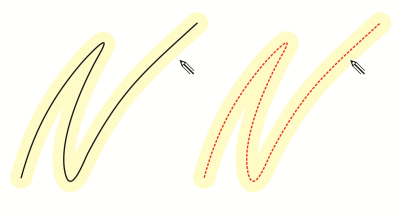
如果您需要在非常靠近現有線條的位置繪制草圖或在同一位置反復使用筆觸來進行強化,則可以暫時或永久禁用基于接近度的筆觸調整,以將筆觸添加為單獨的對象。禁用基于接近度的筆觸分組,從而將筆觸作為單獨的對象。

將現有曲線包含到草圖中后,生成的曲線會繼承現有曲線的屬性。
如下圖所示,通過藝術筆工具創建的曲線(左側);通過 LiveSketch 工具繪制的新筆觸在現有筆觸的接近度閾值之內(中間);生成的筆觸繼承了現有曲線的屬性(右側)。
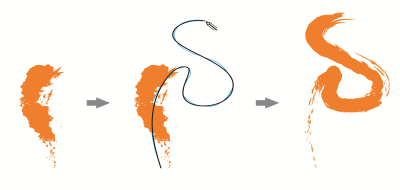
有時您可能需要通過單條曲線定義某個形狀或對象的整個范圍。但是,我們很難長時間將觸筆按在平板電腦上或按住鼠標按鈕不放,來繪制很長的平滑線條或沿著很長的曲線繪制平滑線條。通過 CorelDRAW,您可以在指定時間間隔內畫出筆觸,然后依據這些筆觸創建無縫曲線,從而繪制出連續的線條。
下圖通過將筆觸連接成單條曲線所創建對象的示例。

請注意,CorelDRAW 僅處理指定延遲時間內的輸入筆觸,因此您必須根據您的草圖繪制速度調整定時器。
隨著越來越多草圖成型,您開始改善線條的準確度和外觀,此時您需要擦除現有曲線或部分曲線。您只需翻轉觸筆即可輕松切換到擦除模式,再次翻轉觸筆即可切換回草圖繪制模式。
默認情況下,CorelDRAW 會在您繪畫時顯示經調整筆觸的表示圖。如果您感覺實時預覽會讓您分神,則可以將其隱藏。
在預覽模式中,CorelDRAW 會顯示延遲時間過去和輸入筆觸(藍色)被處理前的被調整筆觸(黑色)。

您可以控制對曲線應用的平滑量。
以上就是關于LiveSketch工具的使用方法,希望大家喜歡,請繼續關注武林網。
相關推薦:
coreldraw怎么使用挑選工具?
CorelDRAW2017怎么正確安裝?
CDR怎么使用貝塞爾工具畫卡通人物并上色?
新聞熱點
疑難解答